Peugeot 308 CC 2010.5 Betriebsanleitung (in German)
Manufacturer: PEUGEOT, Model Year: 2010.5, Model line: 308 CC, Model: Peugeot 308 CC 2010.5Pages: 280, PDF-Größe: 19.39 MB
Page 221 of 280
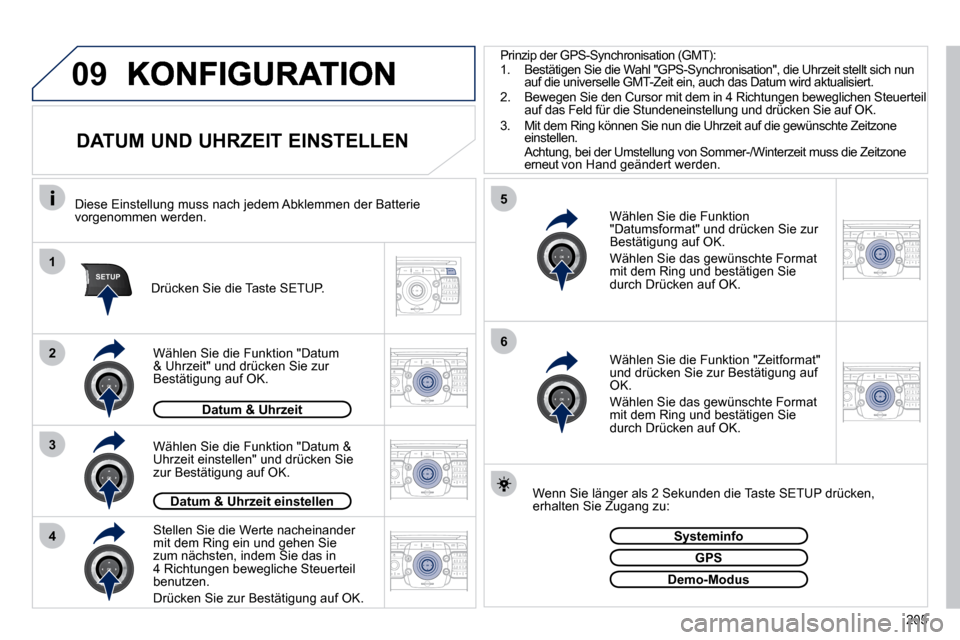
205
09
1
4
5
2
ABC 3
DEF
5
JKL
4
GHI 6
MNO8
TUV
7
PQRS 9
WXYZ0
* #
1
RADIO MEDIA
NAV ESC TRAFFIC
SETUP
ADDR
BOOK
3
2
ABC 3
DEF
5
JKL
4
GHI 6
MNO8
TUV
7
PQRS 9
WXYZ0
* #
1
RADIO MEDIA
NAV ESC TRAFFIC
SETUP
ADDR
BOOK
2
ABC 3
DEF
5
JKL
4
GHI 6
MNO
8
TUV
7
PQRS 9
WXYZ
0
* #
1
NAV ESC TRAFFIC
ADDR
BOOKSETUPSETUP
2
ABC 3
DEF
5
JKL
4
GHI 6
MNO8
TUV
7
PQRS 9
WXYZ0
* #
1
RADIO MEDIA
NAV ESC TRAFFIC
SETUP
ADDR
BOOK
26
2
ABC 3
DEF
5
JKL
4
GHI 6
MNO8
TUV
7
PQRS 9
WXYZ0
* #
1
RADIO MEDIA
NAV ESC TRAFFIC
SETUP
ADDR
BOOK
2
ABC 3
DEF
5
JKL
4
GHI 6
MNO8
TUV
7
PQRS 9
WXYZ0
* #
1
RADIO MEDIA
NAV ESC TRAFFIC
SETUP
ADDR
BOOK
DATUM UND UHRZEIT EINSTELLEN
Stellen Sie die Werte nacheinander mit dem Ring ein und gehen Sie zum nächsten, indem Sie das in 4 Richtungen bewegliche Steuerteil benutzen.
Drücken Sie zur Bestätigung auf OK.
Wählen Sie die Funktion "Datumsformat" und drücken Sie zur Bestätigung auf OK.
Wählen Sie das gewünschte Format mit dem Ring und bestätigen Sie durch Drücken auf OK.
Wählen Sie die Funktion "Datum & Uhrzeit einstellen" und drücken Sie zur Bestätigung auf OK.
Wenn Sie länger als 2 Sekunden die Taste SETUP drücken, erhalten Sie Zugang zu:
Diese Einstellung muss nach jedem Abklemmen der Batterie vorgenommen werden.
Drücken Sie die Taste SETUP.
Wählen Sie die Funktion "Zeitformat" und drücken Sie zur Bestätigung auf OK.
Wählen Sie das gewünschte Format mit dem Ring und bestätigen Sie durch Drücken auf OK.
Datum & Uhrzeit einstellen
Wählen Sie die Funktion "Datum & Uhrzeit" und drücken Sie zur Bestätigung auf OK.
SysteminfoSysteminfo
GPS
Demo-Modus
Datum & Uhrzeit
Prinzip der GPS-Synchronisation (GMT): 1. Bestätigen Sie die Wahl "GPS-Synchronisation
", die Uhrzeit stellt sich nun auf die universelle GMT-Zeit ein, auch das Datum wi rd aktualisiert. 1. Bestätigen Sie die Wahl "GPS-Synchronisation", die Uhrzeit stellt sicBestätigen Sie die Wa
2. Bewegen Sie den Cursor mit dem in 4 Richtunge n beweglichen Steuerteil auf das Feld für die Stundeneinstellung und drücken Sie auf OK. 3. Mit dem Ring können Sie nun die Uhrzeit auf die gewünschte Zeitzone einstellen. Achtung, bei der Umstellung von Sommer-/Winterzeit muss die Zeitzone erneut von Hand geändert werden.
Page 222 of 280
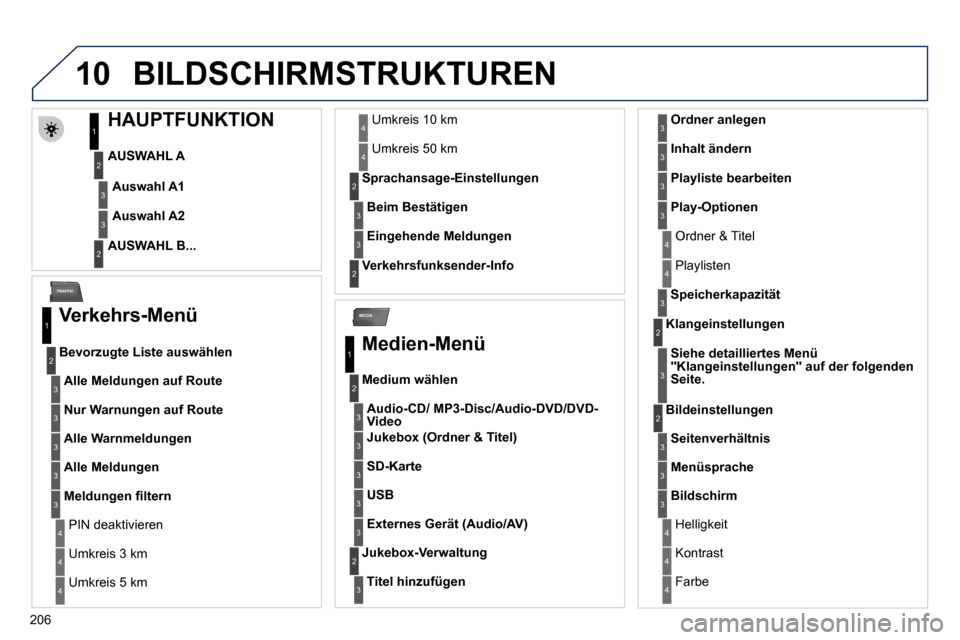
206
10
MEDIA
TRAFFIC
BILDSCHIRMSTRUKTUREN
HAUPTFUNKTION
AUSWAHL A
AUSWAHL B...
Auswahl A1
Auswahl A2
1
2
3
2
3
Verkehrs-Menü
Alle Meldungen auf Route
Bevorzugte Liste auswählen
1
2
3
PIN deaktivieren 4
Nur Warnungen auf Route3
Alle Warnmeldungen3
Alle Meldungen3
�M�e�l�d�u�n�g�e�n� �fi� �l�t�e�r�n3
Umkreis 3 km 4
Umkreis 5 km 4
Umkreis 10 km 4
Umkreis 50 km 4
Beim Bestätigen
Sprachansage-Einstellungen 2
3
Eingehende Meldungen3
Verkehrsfunksender-Info 2
Medien-Menü
Audio-CD/ MP3-Disc/Audio-DVD/DVD-/ MP3-Disc// MP3-Disc/Video
Medium wählen
1
2
3
Jukebox (Ordner & Titel)3
SD-Karte3
USB3
Externes Gerät (Audio/AV)3
Titel hinzufügen
Jukebox-Verwaltung 2
3
Ordner & Titel 4
Ordner anlegen3
Inhalt ändern3
Playliste bearbeiten3
Play-Optionen3
Playlisten 4
Speicherkapazität3
Siehe detailliertes Menü "Klangeinstellungen" auf der folgenden Seite.
Klangeinstellungen 2
3
Seitenverhältnis
Bildeinstellungen 2
3
Menüsprache3
Bildschirm3
Helligkeit 4
Kontrast 4
Farbe 4
Page 223 of 280
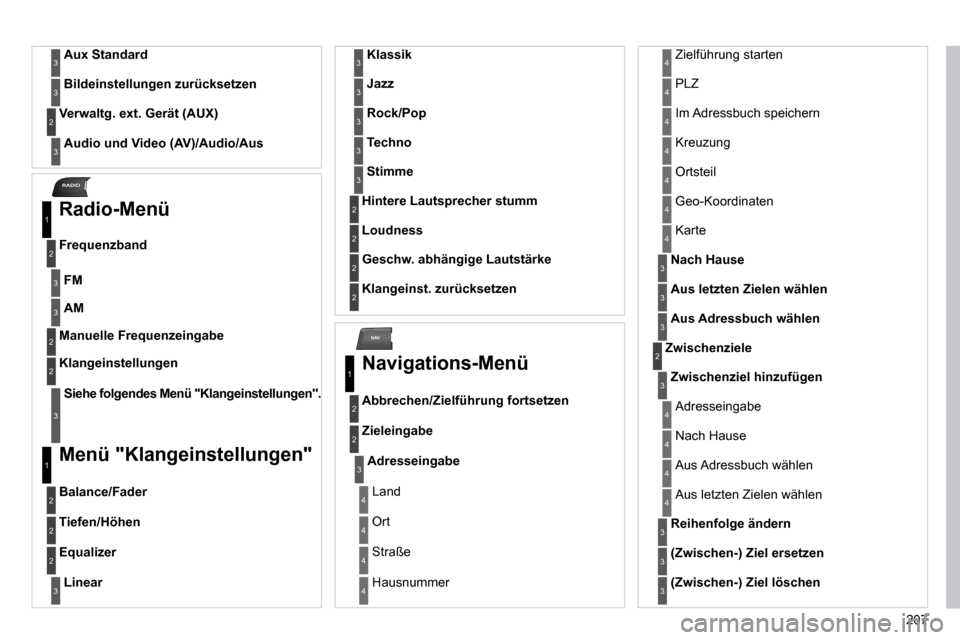
207
NAV
RADIO
Aux Standard3
Bildeinstellungen zurücksetzen3
Audio und Video (AV)/Audio/Aus
Verwaltg. ext. Gerät (AUX) 2
3
Radio-Menü
FM
Frequenzband
1
2
3
AM3
Manuelle Frequenzeingabe 2
Siehe folgendes Menü "Klangeinstellungen".
Klangeinstellungen 2
3
Menü "Klangeinstellungen"
Balance/Fader
1
2
Tiefen/Höhen 2
Equalizer 2
Linear3
Klassik3
Jazz3
Rock/Pop3
Techno3
Stimme3
Hintere Lautsprecher stumm 2
Loudness 2
Geschw. abhängige Lautstärke 2
Klangeinst. zurücksetzen 2
Navigations-Menü
Abbrechen/Zielführung fortsetzen
1
2
Zieleingabe 2
Adresseingabe3
Land4
Ort 4
Straße 4
Hausnummer 4
Zielführung starten 4
PLZ 4
Im Adressbuch speichern 4
Kreuzung 4
Ortsteil 4
Geo-Koordinaten 4
Karte 4
Nach Hause3
Aus letzten Zielen wählen3
Aus Adressbuch wählen3
Zwischenziele 2
Zwischenziel hinzufügen3
Adresseingabe 4
Nach Hause 4
Aus Adressbuch wählen 4
Aus letzten Zielen wählen 4
Reihenfolge ändern3
(Zwischen-) Ziel ersetzen3
(Zwischen-) Ziel löschen3
Page 224 of 280
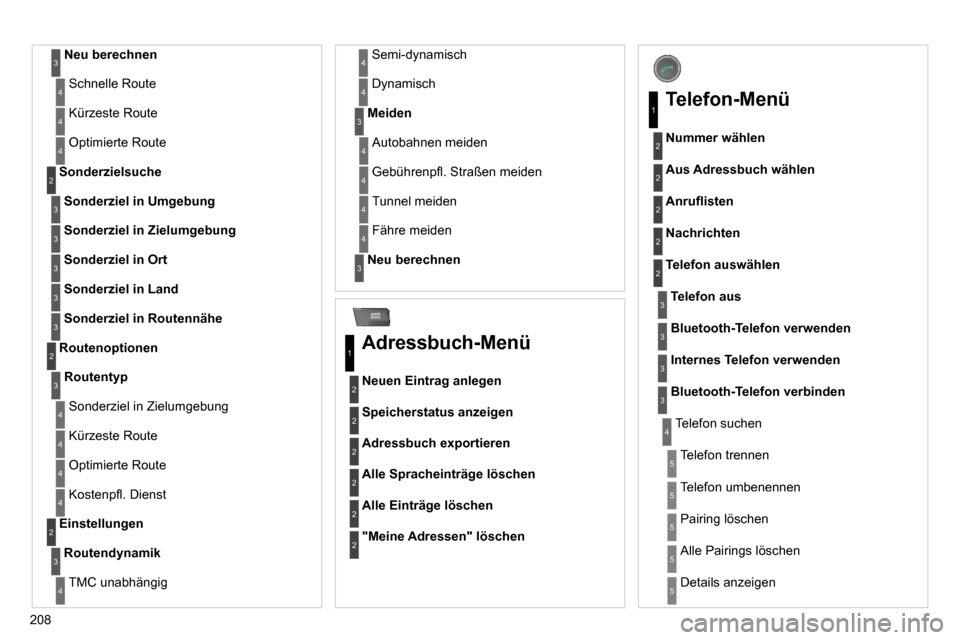
208
ADDR BOOK
Neu berechnen3
Schnelle Route 4
Kürzeste Route 4
Optimierte Route 4
Sonderziel in Umgebung
Sonderzielsuche 2
3
Sonderziel in Zielumgebung3
Sonderziel in Ort3
Sonderziel in Land3
Sonderziel in Routennähe3
Routentyp
Routenoptionen 2
3
Sonderziel in Zielumgebung 4
Kürzeste Route 4
Optimierte Route 4
� �K�o�s�t�e�n�p�fl� �.� �D�i�e�n�s�t� � 4
Routendynamik
Einstellungen 2
3
TMC unabhängig 4
Semi-dynamisch 4
Dynamisch 4
Meiden3
Autobahnen meiden 4
� �G�e�b�ü�h�r�e�n�p�fl� �.� �S�t�r�a�ß�e�n� �m�e�i�d�e�n� 4
Tunnel meiden 4
Fähre meiden 4
Neu berechnen3
Adressbuch-Menü
Neuen Eintrag anlegen
1
2
Speicherstatus anzeigen 2
Adressbuch exportieren 2
Alle Spracheinträge löschen 2
Alle Einträge löschen 2
"Meine Adressen" löschen 2
Telefon-Menü
Nummer wählen
1
2
Aus Adressbuch wählen 2
� � �A�n�r�u�fl� �i�s�t�e�n� � 2
Nachrichten 2
Telefon auswählen 2
Telefon suchen 4
Telefon aus3
Bluetooth-Telefon verwenden3
Internes Telefon verwenden3
Bluetooth-Telefon verbinden3
Telefon trennen 5
Telefon umbenennen 5
Pairing löschen 5
Alle Pairings löschen 5
Details anzeigen 5
Page 225 of 280

209
SETUP
Einstellungen 2
Automatisches Antwortsystem3
Klingelton auswählen3
Telefon-/Klingelton-Lautstärke3
Nummer für Anrufbeantworter3
Einstellungen internes Telefon3
Anrufe automatisch annehmen3
Anklopfen (?)3
Status anzeigen3
Anklopfen einschalten3
Anklopfen ausschalten3
Rufumleitung (?)3
Status anzeigen3
Rufumleitung einschalten3
Rufumleitung ausschalten3
Eigene Nummer unterdrücken3
Netz auswählen3
Automatische Netzwahl3
Manuelle Netzwahl3
Netzsuche3
PIN-Einstellungen3
PIN ändern3
PIN aktivieren 4
PIN deaktivieren 4
PIN speichern3
Speicherstatus SIM-Karte3
Menü "SETUP"
Menüsprache
Spracheinstellungen
1
2
3
Deutsch 4
English 4
Español 4
Français 4
Italiano 4
Nederlands 4
Polski 4
Sprachbediensystem3
Sprachbedienung aktiv 4
Einführung Sprachbedienung 4
Portuguese 4
Grundlagen 5
Beispiele 5
Hinweise 5
Sprecher-Anpassung 4
Neue Sprecheranpassung 5
Sprecher-Anpassung löschen 5
Lautstärke Sprachausgabe3
Datum & Uhrzeit 2
Datum & Uhrzeit einstellen3
Datumsformat3
Zeitformat3
Page 226 of 280
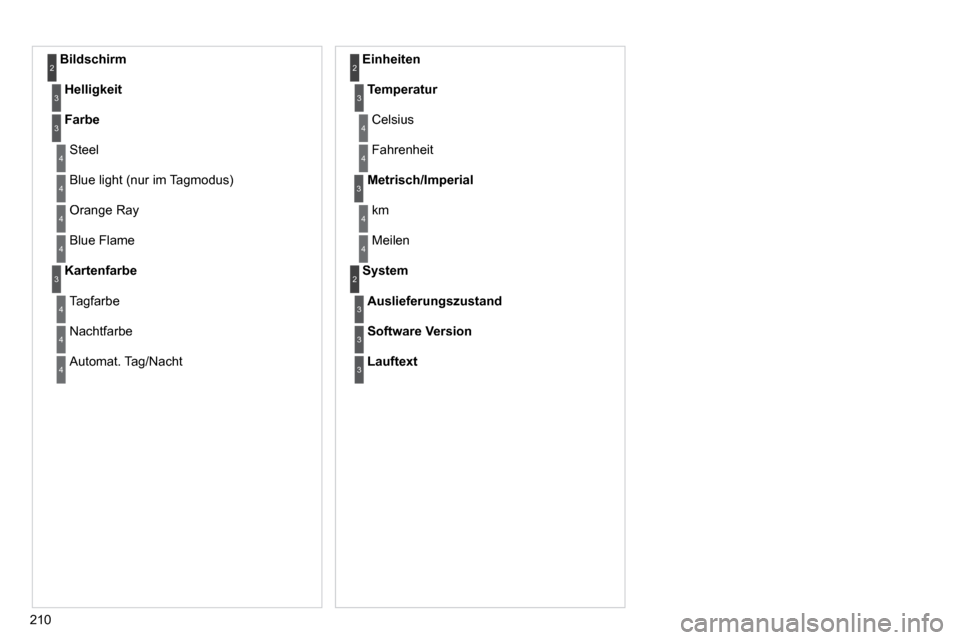
210
Bildschirm 2
Helligkeit3
Farbe3
Steel 4
Blue light (nur im Tagmodus) 4
Orange Ray 4
Blue Flame 4
Kartenfarbe3
Tagfarbe 4
Nachtfarbe 4
Automat. Tag/Nacht 4
Einheiten 2
Temperatur3
Celsius 4
Fahrenheit 4
Metrisch/Imperial3
km 4
Meilen 4
System 2
Auslieferungszustand3
Software Version3
Lauftext3
Page 227 of 280
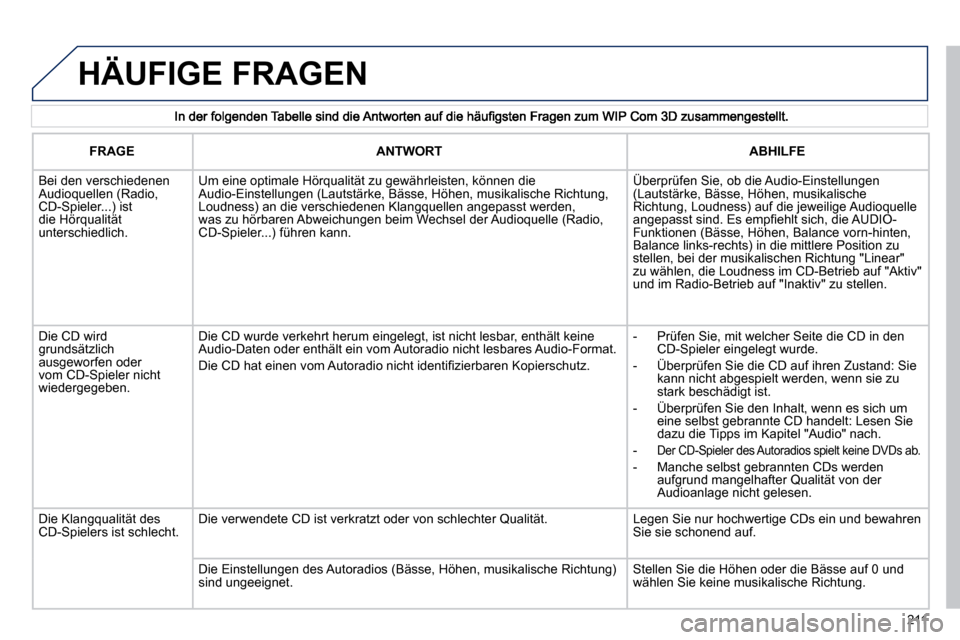
211
HÄUFIGE FRAGEN
FRAGEANTWORTABHILFE
Bei den verschiedenen Audioquellen (Radio, CD-Spieler...) ist die Hörqualität unterschiedlich.
Um eine optimale Hörqualität zu gewährleisten, können die Audio-Einstellungen (Lautstärke, Bässe, Höhen, musikalische Richtung , Loudness) an die verschiedenen Klangquellen angepasst werden, was zu hörbaren Abweichungen beim Wechsel der Audioquelle (Radio, CD-Spieler...) führen kann.
Überprüfen Sie, ob die Audio-Einstellungen (Lautstärke, Bässe, Höhen, musikalische Richtung, Loudness) auf die jeweilige Audioquelle �a�n�g�e�p�a�s�s�t� �s�i�n�d�.� �E�s� �e�m�p�fi� �e�h�l�t� �s�i�c�h�,� �d�i�e� �A�U�D�I�O�-Funktionen (Bässe, Höhen, Balance vorn-hinten, Balance links-rechts) in die mittlere Position zu stellen, bei der musikalischen Richtung "Linear" zu wählen, die Loudness im CD-Betrieb auf "Aktiv" und im Radio-Betrieb auf "Inaktiv" zu stellen.
Die CD wird grundsätzlich ausgeworfen oder vom CD-Spieler nicht wiedergegeben.
Die CD wurde verkehrt herum eingelegt, ist nicht lesbar, enthält keine Audio-Daten oder enthält ein vom Autoradio nicht lesbares Audio -Format.
� �D�i�e� �C�D� �h�a�t� �e�i�n�e�n� �v�o�m� �A�u�t�o�r�a�d�i�o� �n�i�c�h�t� �i�d�e�n�t�i�fi� �z�i�e�r�b�a�r�e�n� �K�o�p�i�e�r�s�c�h�u�t�z�.�
- Prüfen Sie, mit welcher Seite die CD in den CD-Spieler eingelegt wurde.
- Überprüfen Sie die CD auf ihren Zustand: Sie kann nicht abgespielt werden, wenn sie zu stark beschädigt ist.
- Überprüfen Sie den Inhalt, wenn es sich um eine selbst gebrannte CD handelt: Lesen Sie dazu die Tipps im Kapitel "Audio" nach.
- Der CD-Spieler des Autoradios spielt keine DVDs ab.
- Manche selbst gebrannten CDs werden aufgrund mangelhafter Qualität von der Audioanlage nicht gelesen.
Die Klangqualität des CD-Spielers ist schlecht. Die verwendete CD ist verkratzt oder von schlechter Qualität. Legen Sie nur hochwertige CDs ein und bewahren Sie sie schonend auf.
Die Einstellungen des Autoradios (Bässe, Höhen, musikalische Richt ung) sind ungeeignet. Stellen Sie die Höhen oder die Bässe auf 0 und wählen Sie keine musikalische Richtung.
Page 228 of 280
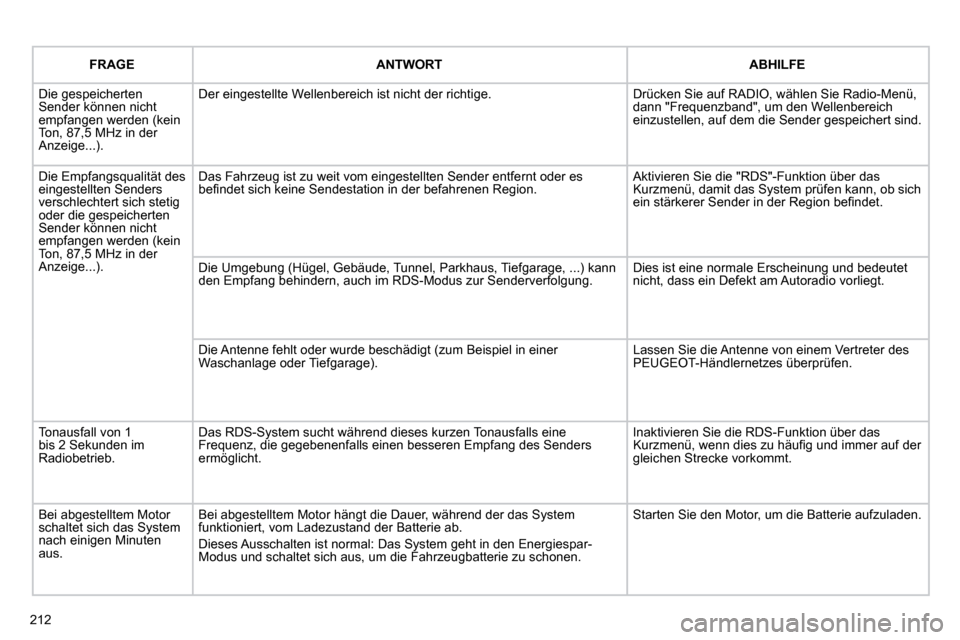
212
FRAGE ANTWORT ABHILFE
Die gespeicherten Sender können nicht empfangen werden (kein Ton, 87,5 MHz in der Anzeige...).
Der eingestellte Wellenbereich ist nicht der richtige. Drücken Sie auf RADIO, wählen Sie Radio-Menü, dann "Frequenzband", um den Wellenbereich einzustellen, auf dem die Sender gespeichert sind.
Die Empfangsqualität des eingestellten Senders verschlechtert sich stetig oder die gespeicherten Sender können nicht empfangen werden (kein Ton, 87,5 MHz in der Anzeige...).
Das Fahrzeug ist zu weit vom eingestellten Sender entfernt oder es �b�e�fi� �n�d�e�t� �s�i�c�h� �k�e�i�n�e� �S�e�n�d�e�s�t�a�t�i�o�n� �i�n� �d�e�r� �b�e�f�a�h�r�e�n�e�n� �R�e�g�i�o�n�.� Aktivieren Sie die "RDS"-Funktion über das Kurzmenü, damit das System prüfen kann, ob sich �e�i�n� �s�t�ä�r�k�e�r�e�r� �S�e�n�d�e�r� �i�n� �d�e�r� �R�e�g�i�o�n� �b�e�fi� �n�d�e�t�.�
Die Umgebung (Hügel, Gebäude, Tunnel, Parkhaus, Tiefgarag e, ...) kann den Empfang behindern, auch im RDS-Modus zur Senderverfolgung. Dies ist eine normale Erscheinung und bedeutet nicht, dass ein Defekt am Autoradio vorliegt.
Die Antenne fehlt oder wurde beschädigt (zum Beispiel in einer Waschanlage oder Tiefgarage). Lassen Sie die Antenne von einem Vertreter des PEUGEOT-Händlernetzes überprüfen.
Tonausfall von 1 bis 2 Sekunden im Radiobetrieb.
Das RDS-System sucht während dieses kurzen Tonausfalls eine Frequenz, die gegebenenfalls einen besseren Empfang des Sende rs ermöglicht.
Inaktivieren Sie die RDS-Funktion über das �K�u�r�z�m�e�n�ü�,� �w�e�n�n� �d�i�e�s� �z�u� �h�ä�u�fi� �g� �u�n�d� �i�m�m�e�r� �a�u�f� �d�e�r� gleichen Strecke vorkommt.
Bei abgestelltem Motor schaltet sich das System nach einigen Minuten aus.
Bei abgestelltem Motor hängt die Dauer, während der das System funktioniert, vom Ladezustand der Batterie ab.
Dieses Ausschalten ist normal: Das System geht in den Energiespar-Modus und schaltet sich aus, um die Fahrzeugbatterie zu schonen.
Starten Sie den Motor, um die Batterie aufzuladen.
Page 229 of 280
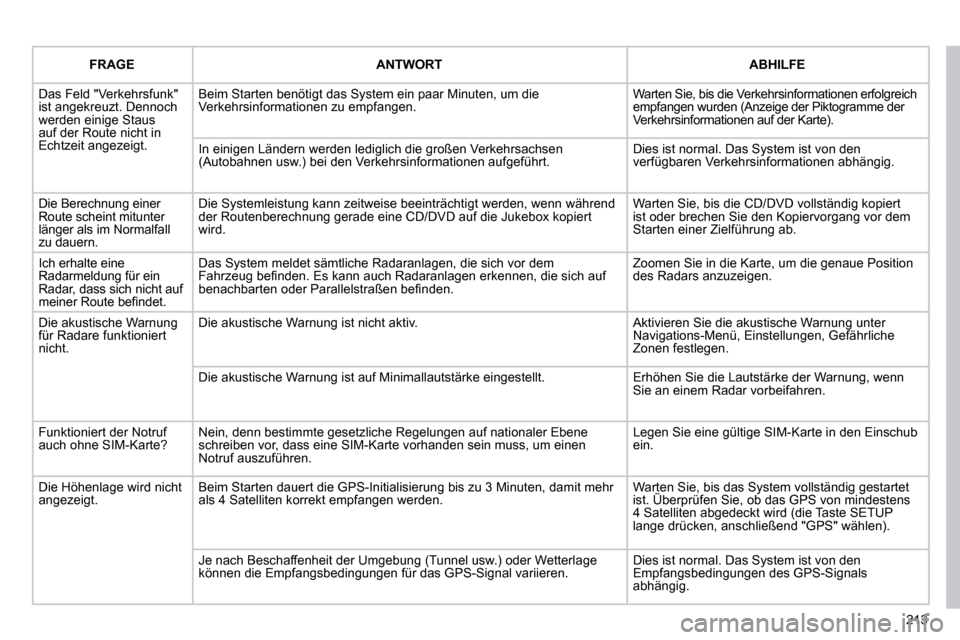
213
FRAGE ANTWORT ABHILFE
Das Feld "Verkehrsfunk" ist angekreuzt. Dennoch werden einige Staus auf der Route nicht in Echtzeit angezeigt.
Beim Starten benötigt das System ein paar Minuten, um die Verkehrsinformationen zu empfangen. Warten Sie, bis die Verkehrsinformationen erfolgreich empfangen wurden (Anzeige der Piktogramme der Verkehrsinformationen auf der Karte).
In einigen Ländern werden lediglich die großen Verkehrsachse n (Autobahnen usw.) bei den Verkehrsinformationen aufgeführt. Dies ist normal. Das System ist von den verfügbaren Verkehrsinformationen abhängig.
Die Berechnung einer Route scheint mitunter länger als im Normalfall zu dauern.
Die Systemleistung kann zeitweise beeinträchtigt werden, wenn während der Routenberechnung gerade eine CD/DVD auf die Jukebox kopi ert wird.
Warten Sie, bis die CD/DVD vollständig kopiert ist oder brechen Sie den Kopiervorgang vor dem Starten einer Zielführung ab.
Ich erhalte eine Radarmeldung für ein Radar, dass sich nicht auf �m�e�i�n�e�r� �R�o�u�t�e� �b�e�fi� �n�d�e�t�.�
Das System meldet sämtliche Radaranlagen, die sich vor dem �F�a�h�r�z�e�u�g� �b�e�fi� �n�d�e�n�.� �E�s� �k�a�n�n� �a�u�c�h� �R�a�d�a�r�a�n�l�a�g�e�n� �e�r�k�e�n�n�e�n�,� �d�i�e� �s�i�c�h� �a�u�f� �b�e�n�a�c�h�b�a�r�t�e�n� �o�d�e�r� �P�a�r�a�l�l�e�l�s�t�r�a�ß�e�n� �b�e�fi� �n�d�e�n�.�
Zoomen Sie in die Karte, um die genaue Position des Radars anzuzeigen.
Die akustische Warnung für Radare funktioniert nicht.
Die akustische Warnung ist nicht aktiv. Aktivieren Sie die akustische Warnung unter Navigations-Menü, Einstellungen, Gefährliche Zonen festlegen.
Die akustische Warnung ist auf Minimallautstärke eingestellt. Erhöhen Sie die Lautstärke der Warnung, wenn Sie an einem Radar vorbeifahren.
Funktioniert der Notruf auch ohne SIM-Karte? Nein, denn bestimmte gesetzliche Regelungen auf nationaler Ebene schreiben vor, dass eine SIM-Karte vorhanden sein muss, um einen Notruf auszuführen.
Legen Sie eine gültige SIM-Karte in den Einschub ein.
Die Höhenlage wird nicht angezeigt. Beim Starten dauert die GPS-Initialisierung bis zu 3 Minuten, d amit mehr als 4 Satelliten korrekt empfangen werden. Warten Sie, bis das System vollständig gestartet ist. Überprüfen Sie, ob das GPS von mindestens Warten Sie, bis das System vollständig gestartet Warten Sie, bis das System vollständig gestartet
4 Satelliten abgedeckt wird (die Taste SETUP lange drücken, anschließend "GPS" wählen).
Je nach Beschaffenheit der Umgebung (Tunnel usw.) oder Wetterl age können die Empfangsbedingungen für das GPS-Signal variieren. Dies ist normal. Das System ist von den Empfangsbedingungen des GPS-Signals abhängig.
Page 230 of 280
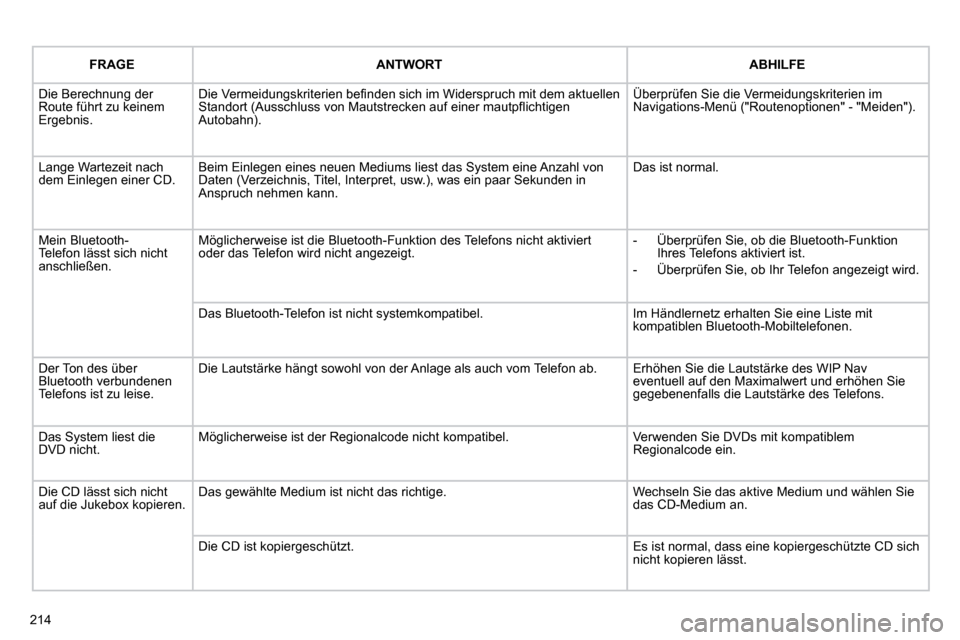
214
FRAGE ANTWORT ABHILFE
Die Berechnung der Route führt zu keinem Ergebnis.
� �D�i�e� �V�e�r�m�e�i�d�u�n�g�s�k�r�i�t�e�r�i�e�n� �b�e�fi� �n�d�e�n� �s�i�c�h� �i�m� �W�i�d�e�r�s�p�r�u�c�h� �m�i�t� �d�e�m� �a�k�t�u�e�l�l�e�n� �S�t�a�n�d�o�r�t� �(�A�u�s�s�c�h�l�u�s�s� �v�o�n� �M�a�u�t�s�t�r�e�c�k�e�n� �a�u�f� �e�i�n�e�r� �m�a�u�t�p�fl� �i�c�h�t�i�g�e�n� Autobahn).
Überprüfen Sie die Vermeidungskriterien im Navigations-Menü ("Routenoptionen" - "Meiden").
Lange Wartezeit nach dem Einlegen einer CD. Beim Einlegen eines neuen Mediums liest das System eine Anzahl von Daten (Verzeichnis, Titel, Interpret, usw.), was ein paar Sekunden in Anspruch nehmen kann.
Das ist normal.
Mein Bluetooth-Telefon lässt sich nicht anschließen.
Möglicherweise ist die Bluetooth-Funktion des Telefons nicht aktiviert oder das Telefon wird nicht angezeigt. - Überprüfen Sie, ob die Bluetooth-Funktion Ihres Telefons aktiviert ist.
- Überprüfen Sie, ob Ihr Telefon angezeigt wird.
Das Bluetooth-Telefon ist nicht systemkompatibel. Im Händlernetz erhalten Sie eine Liste mit kompatiblen Bluetooth-Mobiltelefonen.
Der Ton des über Bluetooth verbundenen Telefons ist zu leise.
Die Lautstärke hängt sowohl von der Anlage als auch vom Telef on ab. Erhöhen Sie die Lautstärke des WIP Nav eventuell auf den Maximalwert und erhöhen Sie gegebenenfalls die Lautstärke des Telefons.
Das System liest die DVD nicht. Möglicherweise ist der Regionalcode nicht kompatibel. Verwenden Sie DVDs mit kompatiblem Regionalcode ein.
Die CD lässt sich nicht auf die Jukebox kopieren. Das gewählte Medium ist nicht das richtige. Wechseln Sie das aktive Medium und wählen Sie das CD-Medium an.
Die CD ist kopiergeschützt. Es ist normal, dass eine kopiergeschützte CD sich nicht kopieren lässt.